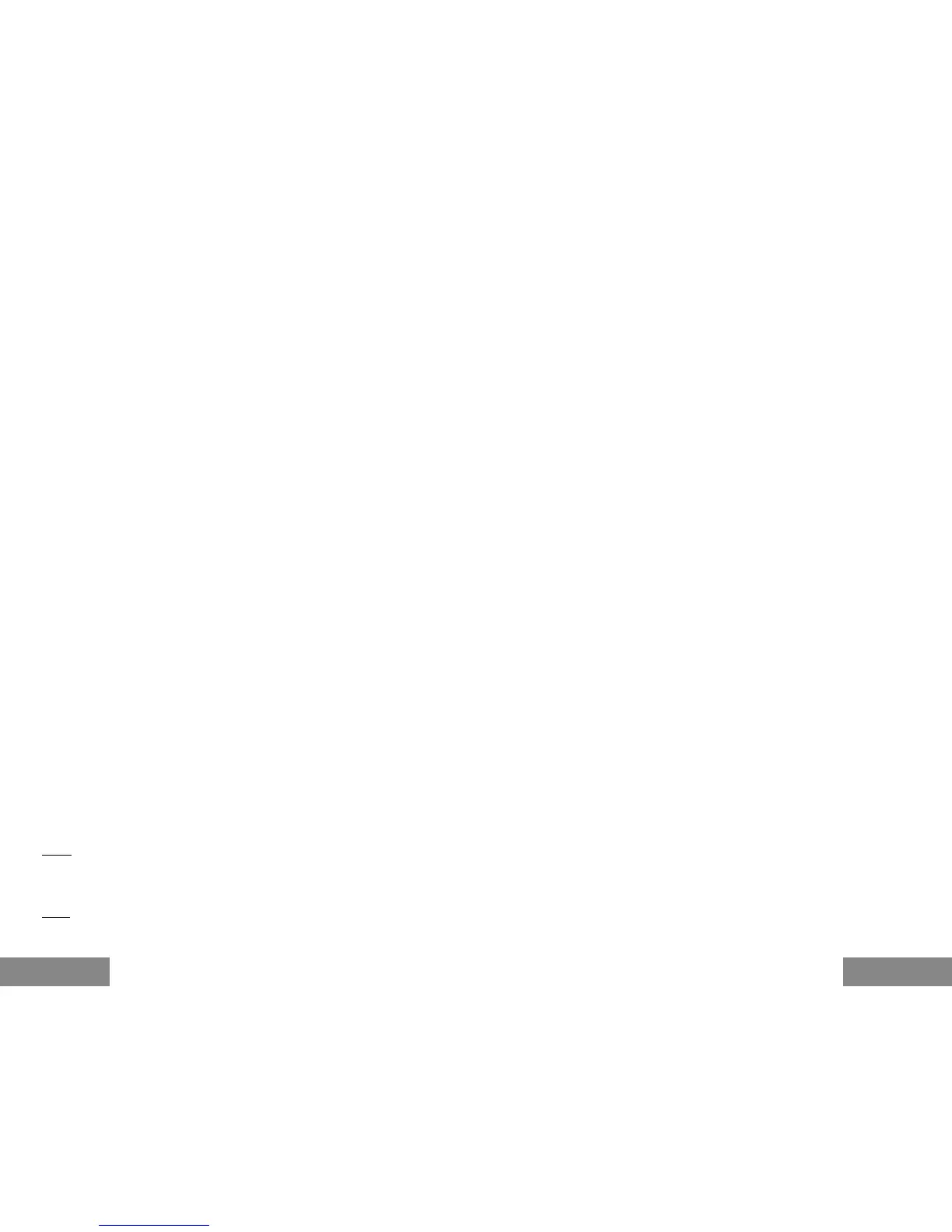10
|
|
11
Quick Starti-tec MySafe USB-C 3.5“ SATA External Case
ESPAÑOLESPAÑOL
ESPECIFICACIONES:
• Caja externa USB-C para los discos duros de 3,5“ SATA I / II / III
• Interfaz de transferencia: 1x USB-C, Gen 2
• Compatible con todos los discos de 3,5“ SATA HDD
• Construcción sólida de aluminio para una excelente disipación de calor
y protección del disco
• Soporte de tecnología Plug-and-Play
• Señalización LED – (está iluminado – conectado; está parpadeando –
escritura / lectura)
• Fuente de alimentación: 12V, 2 A
• Peso: 380 g
• Dimensiones: 192 x 111 x 35 mm
REQUISITOS DEL SISTEMA:
• Windows 7 / 8 / 8.1 / 10 – Instalación automática de controladores del
sistema
• Mac OS 10.x y superior – instalación automática de controladores del
sistema
• Puerto USB-C libre
INSTALACIÓN HARDWARE DEL DISCO SATA
Sigua estos pasos:
1.
Deslice la parte interna con la placa base.
2.
Conecte el disco duro a la placa base (la placa base no necesita ser
removida de la plataforma).
3.
Atornille la unidad del disco duro montado desde la parte inferior de la
plataforma.
4.
Introduzca este ensamblaje nuevamente en la carcasa y atorníllelo desde
la parte inferior.
5.
Pege las patas de goma en la parte inferior de la carcasa.
6.
Conecte el cable USB-C en a la caja y al portátil.
7.
Conecte la potencia.
8.
Ponga el interruptor de ON/OFF en posición ON.
9.
El dispositivo se detecta y comienza la instalación automática.
10.
Ahora el dispositivo está listo para usar.
INSTALACIÓN DEL SOFTWARE
Windows 7 / 8 / 8.1 / 10 o Mac OS 10.x
Al conectarse a un PC o a un Macintosh, se detectan e instalan automáticamente
los controladores del sistema.
Nota: Para un funcionamiento correcto del dispositivo, primero debe
formatearse el disco. Siga las instrucciones a continuación. Si un disco
ha sido usado previamente, puede que no sea necesario formatearlo. Al
formatear, siempre perderá los datos ya guardados.
Nota: Recomendamos que los datos importantes o valiosos se almacenen en
múltiples discos u otros medios de grabación.
FORMATEAR UN NUEVO DISCO DURO:
1.
Haga clic derecho en "Mi PC".
2.
Seleccione "Administrar".
3.
Haga clic en "Administración de discos".
4.
Seleccione la unidad de disco duro que dice "Sin asignar" o "Sin
inicializar", la capacidad del disco insertado se muestra algunas veces
menor que realmente tienen.
5.
Haga clic derecho en el área del disco y seleccione "Nuevo volumen
simple", haga clic en "Siguiente".
6.
Deje el tamaño del volumen al máximo y haga clic en "Siguiente".
7.
Seleccione "Asignar una letra de unidad" y haga clic en "Siguiente".
8.
Seleccione "Dar formato al volumen con la siguiente conguración" (deje
la conguración predeterminada). Haga clic en "Siguiente" y "Finalizar".
9.
Formateo de la unidad de disco duro. El tiempo de formateo depende
del tamaño de la unidad del disco duro, luego la unidad del disco duro sera
visible en el sistema
CONTENIDO DEL EMBALAJE:
• Carcasa externa para disco duro de 3,5“ HDD
• Cable USB-C (45 cm)
• Fuente de alimentación 12V/2A
• Destornillador
• Tornillos
• Patas de goma
• Guía del usuario
PREGUNTAS FRECUENTES (FAQ)
Pregunta: La caja externa no se detecta en el sistema operativo.
Respuesta: Conecte el dispositivo a otro puerto USB-C.
Pregunta: El disco no está visible en el sistema.
Respuesta: Asegúrese de que el disco esté formateado.
